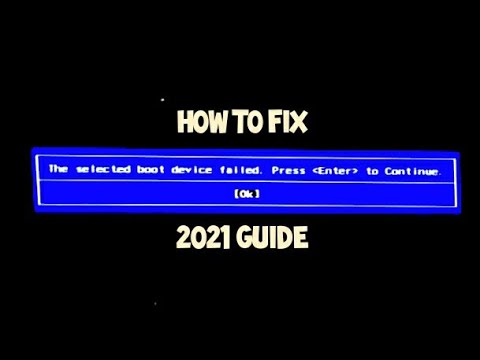Apmeklējot vietni vai pārlūkojot vairākas lapas, ja saņemat Šī vietne nav pieejama, Err_Connection_Closed ziņa un vietne nevar ielādēt, tad tas vienkārši nozīmē, ka ir problēmas ar tīkla savienojumu. Varat arī iegūt līdzīgas kļūdas, tostarp Err_Network_Changed, Err_Connection_Reset un Err_Internet_Disconnected kļūdas dažādās pārlūkprogrammās, piemēram, Chrome, Edge un Firefox.
Err_Connection_Slēgts

1] Pārbaudiet tīkla kabeļus, restartējiet maršrutētāju un atkārtoti izveidojiet savienojumu
Pārliecinieties, vai jūsu kabeļi ir izvietoti vai nu datoram, vai maršrutētājam. Ja jūs izveidojat savienojumu, izmantojot Wi-Fi, pārliecinieties, ka maršrutētājs ir vienreiz restartēts. Visbeidzot, jūs vienmēr varat Windows aizmirst WiFi, ar kuru jau esat izveidojis savienojumu, un pēc tam no jauna izveidojiet savienojumu.
2] Noņemt starpniekserveri

- Nospiediet Windows taustiņu + R un pēc tam ierakstiet " inetcpl.cpl"Un nospiediet enter, lai atvērtu Interneta īpašības.
- Nākamais - Iet uz Cilne Savienojumi un izvēlieties LAN iestatījumus.
- Noņemiet izvēles rūtiņu Lietot starpniekserveri savam lokam un pārliecinieties, Automātiski noteikt iestatījumus"Ir pārbaudīts.
- Noklikšķiniet uz Labi, pēc tam uz Lietot un pārstartējiet datoru.
Ja izmantojat trešās puses starpniekservera pakalpojumu, noteikti to atspējojiet.
3] Iestatiet DNS, atiestatīt Winsock un atiestatīt TCP / IP
Dažreiz tīmekļa vietnes neatrisina, jo DNS savā datorā joprojām atceras veco IP. Tāpēc pārliecinieties, ka esat izdzēš DNS, atiestatāt Winsock un atiestatīt TCP / IP.

4] Izmantojiet Google publisko DNS
Ja tas nepalīdz, izmantojiet Google publisko DNS un noskaidrojiet, vai tas jums ir piemērots. Jums ir nepārprotami jāmaina DNS iestatījumi operētājsistēmā, izmantojot DNS IP adreses. Ikreiz, kad ievadāt domēna vārdu pārlūkprogrammā, ir zināms fakts, ka DNS meklēs domēna nosaukuma IP adresi un atgriezīs rezultātu jums.

- Vispirms ar peles labo pogu noklikšķiniet uz uzdevumjoslas tīkla ikonas un atlasiet Tīkla un koplietošanas centrs.
- Atlasiet "Mainīt adaptera iestatījumus".
- Meklējiet tīkla savienojumu, kas tiek izmantots, lai izveidotu savienojumu ar internetu; opcija var būt vai nu "lokālā pieslēguma" vai "bezvadu savienojums".
- Ar peles labo pogu noklikšķiniet uz tā un noklikšķiniet uz Rekvizīti.
- Izvēlieties jauno logu, lai izvēlētos "Internet Protocol 4 (TCP / IPv4)" un pēc tam noklikšķiniet uz pogas Rekvizīti.
- Jaunajā logā noklikšķiniet uz izvēles rūtiņas "Lietot šādas DNS servera adreses".
- Ievadiet 8.8.8.8 un 8.8.4.4
- Visbeidzot, noklikšķiniet uz Labi un izejiet.
5] Pagaidu antivīrusa un ugunsmūra atspējošana
Abi šie ir kā OS aizsargmehānismi. Ja tas atzīmē vietni, kas ir ļaunprātīga vai pat to uzskata par nepareizu pozitīvu efektu, šo vietņu atbilde tiks bloķēta. Mēģiniet atspējot gan AnitVirus, gan ugunsmūri, lai redzētu, vai tas darbojas. Ja tas tā ir, jums jāpievieno šīs vietnes kā izņēmumu, un pēc tam to iespējojiet. Tam vajadzētu darboties kā šarmu.
6] Atspējot pārlūkprogrammas paplašinājumus
Dažreiz paplašinājumi var izraisīt arī problēmu. Pārliecinieties, vai atspējojat visus paplašinājumus un pēc tam mēģiniet piekļūt vietnei. Varat izmantot inkognito režīmu un noskaidrot, vai varat piekļūt vietnei. Ja izmantojat pārlūku Chrome, izmantojiet rīku Notīriet, lai skenētu pārlūkprogrammas ļaunprogrammatūras problēmas.
Ceru, ka kaut kas palīdz!